XP系统怎么安装?说实话,XP系统已经跟不上电脑配置的更新换代了,现在很多电脑已经不支持XP系统的安装了 。这里和大家分享一个XP系统的安装方法,同时还可以检测你的电脑是否适合安装XP系统,如果电脑不合适安装XP系统的话,建议选择其他系统进行安装 。

文章插图
详细教你xp系统怎么安装
1、网上搜索“小白系统官网”,在官网内下载小白一键重装系统软件 。
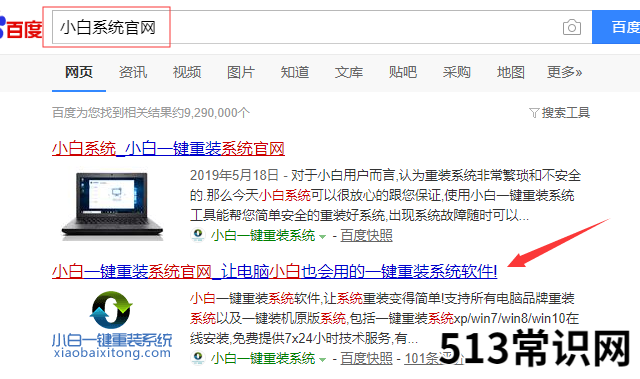
文章插图
2、重装系统前确认分区有两个以上,备份电脑上的重要文件 。
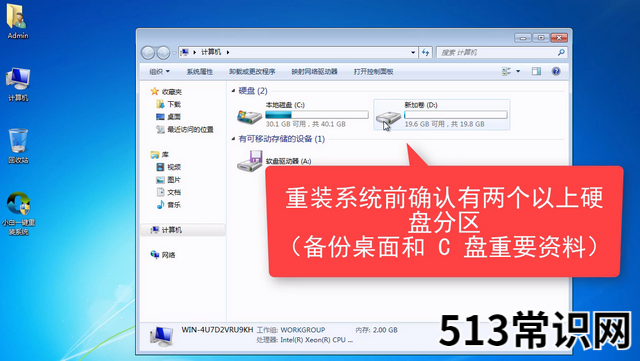
文章插图
3、打开小白一键重装,根据提示关闭杀毒软件或防火墙 。

文章插图
4、进入在线重装页面,选择安装xp系统,如果电脑的硬件设置不符合xp系统的要求会显示“本机不支持”,无法进行接下来的操作 。
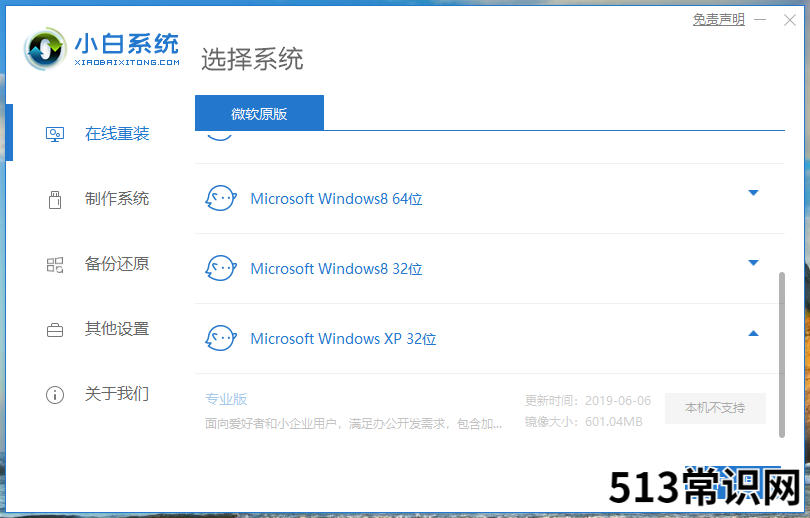
文章插图
5、如果电脑硬件设置符合xp系统的要求就会显示“安装此系统”,点击即可 。
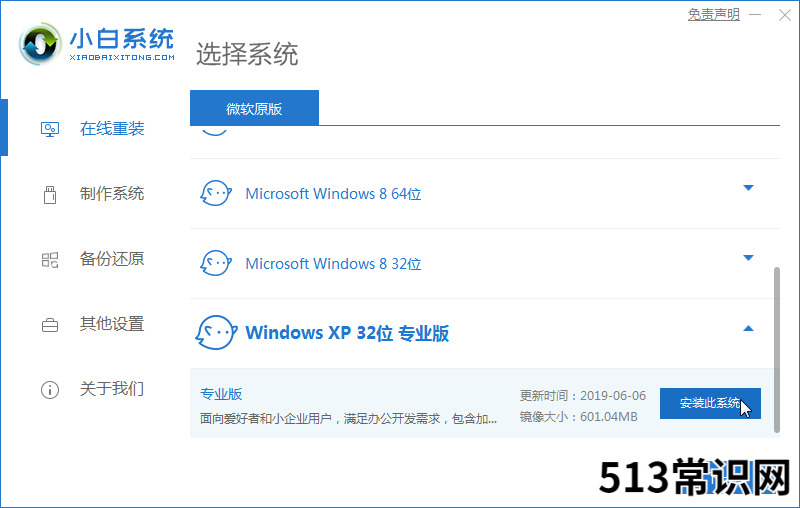
文章插图
6、选好系统后,再选择预装软件,然后点击下一步 。
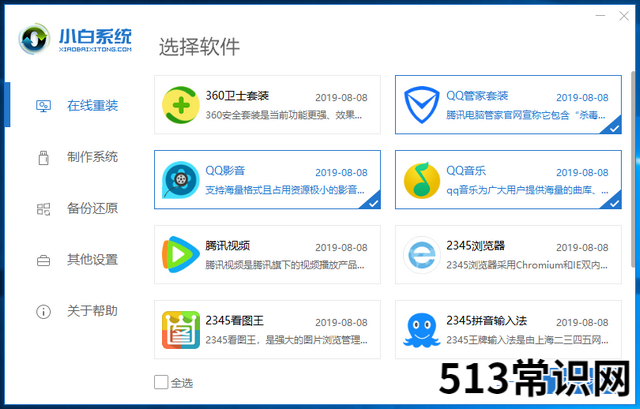
文章插图
7、选好电脑系统和软件之后只要等待小白系统下载好这些文件就可以了,文件下载好后小白系统会自动进行xp系统的安装 。
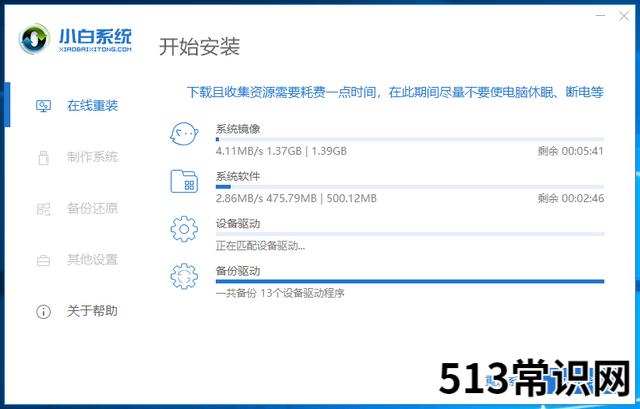
文章插图
8、耐心等待进入XP系统桌面就可以正常使用了 。

文章插图
以上就是xp系统的安装方法了 。小白系统官网上还有视频教程,如果还有不明白的地方,可以点击小白官网的“技术支持”联系技术客服,技术客服会对重装相关的文件进行解答 。
以上关于本文的内容,仅作参考!温馨提示:如遇健康、疾病相关的问题,请您及时就医或请专业人士给予相关指导!
「四川龙网」www.sichuanlong.com小编还为您精选了以下内容,希望对您有所帮助:- 电脑怎样系统重装
- 外星人台式机如何重装系统win10
- 联想一体机怎么安装win10系统
- 电脑如何重装系统
- 电脑系统会影响fps吗?怎么解决
- 健身达人教你十招健身法则
- 小米手机MIUI系统耗电快 小米手机系统耗电快怎么解决
- 教你5招方法打造时尚美腿
- 情场老手教你表白 如何表白成功
- 青柠气泡水的制作方法 教你如何制作简单夏日青柠气泡水
